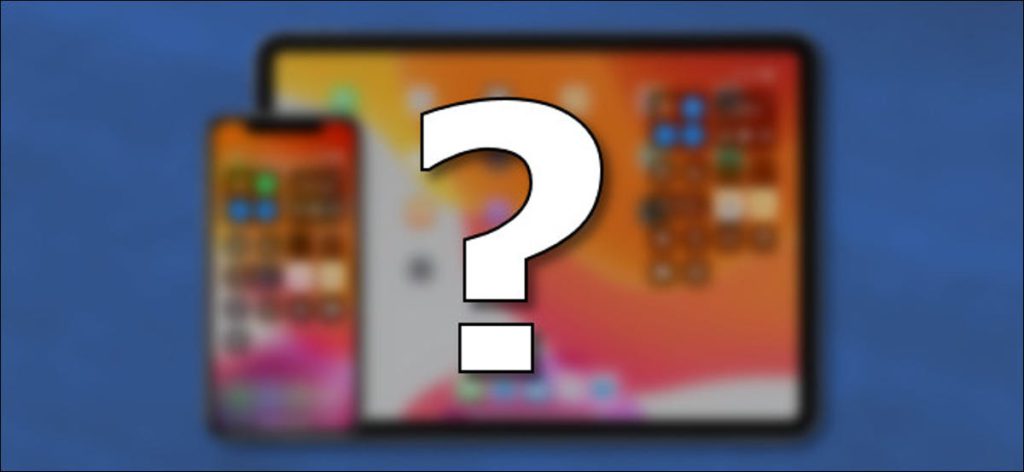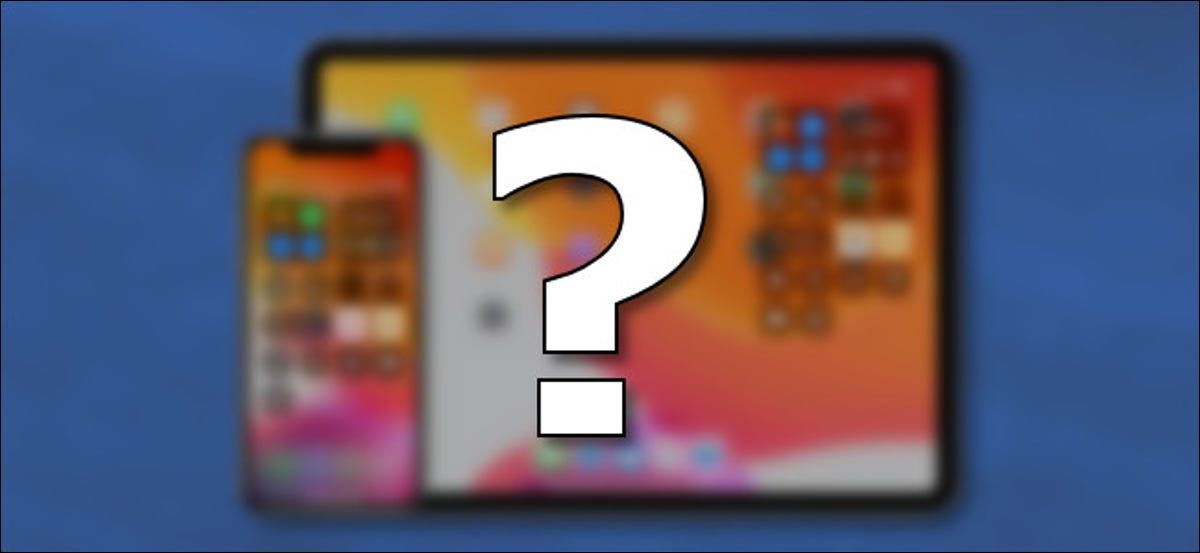
Si bien todos queremos que las copias de seguridad automáticas funcionen bien, a veces tienes que buscar archivos manualmente para restaurar una copia de seguridad en tu iPhone o iPad.
Si desea restaurar una copia de seguridad de iPhone o iPad utilizando el método convencional de una copia de seguridad local (y su computadora sabe dónde se encuentran esas copias de seguridad), puede usar iTunes para Windows o macOS 10.14 o anterior. Si su Mac ejecuta macOS 10.15 o posterior, también puede restaurar a través del Finder.
Sin embargo, si necesita recuperar datos de copia de seguridad de iPhone o iPad desde una computadora más antigua, transferirlos a otra máquina o encontrarlos en una unidad de copia de seguridad remota, tendrá que excavar.
Utilice una copia de seguridad de iCloud si es posible
Antes de buscar archivos de copia de seguridad de iPhone o iPad, es posible que desee ver si se ha realizado una copia de seguridad de su dispositivo a través de iCloud. iCloud Backup guarda los archivos de respaldo en los servidores de Apple a través de Internet en lugar de hacerlo localmente en su computadora.
A continuación, le indicamos cómo verificar sus copias de seguridad de iCloud:
- iOS 11 o posterior: Vaya a Configuración> [user name] > iCloud> Administrar almacenamiento> Copia de seguridad.
- iOS 10.3: Vaya a Configuración> [user name] > iCloud. Toca el gráfico de barras que muestra el uso de iCloud y luego toca «Administrar almacenamiento».
- iOS 10.2 o antes: Vaya a Configuración> iCloud> Almacenamiento> Administrar almacenamiento.
Una vez que esté en nuestro dispositivo, toque «Copias de seguridad».
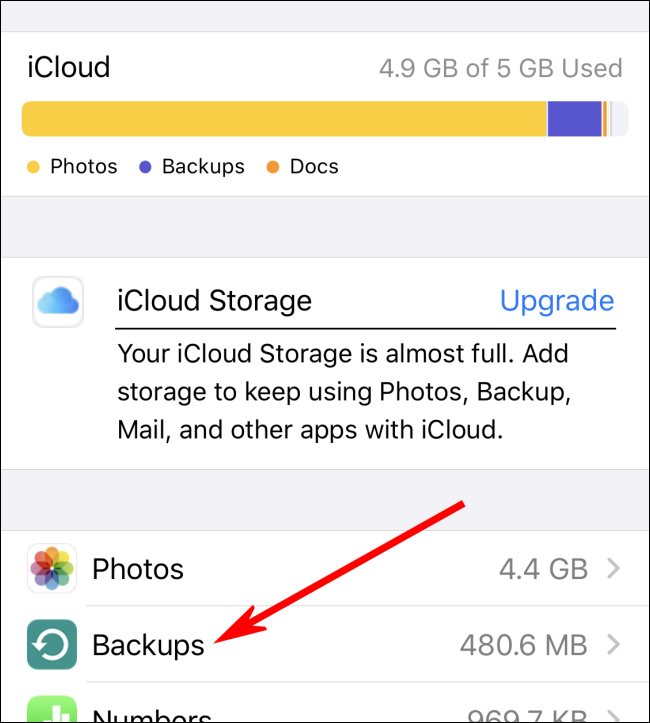
Verá una lista de dispositivos vinculados a su cuenta que tienen copias de seguridad en iCloud.
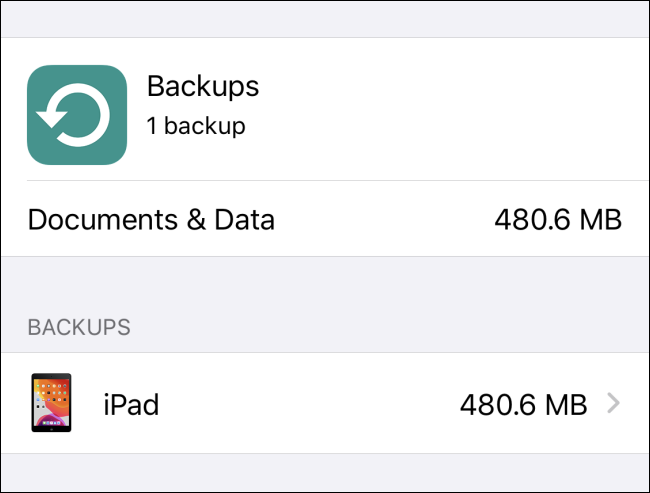
Si desea restaurar la copia de seguridad de iCloud, primero debe hacer un restablecimiento completo de fábrica para borrar los datos en su iPhone o iPad.
Después de restablecer su dispositivo, use la ID de Apple con la que creó las copias de seguridad para iniciar sesión en iCloud. Luego, seleccione la copia de seguridad adecuada durante el proceso de restauración.
Cómo restaurar una copia de seguridad local
Si su PC o Mac ya sabe dónde están las copias de seguridad de su iPhone o iPad, es fácil restaurarlas localmente. Como se mencionó anteriormente, puede hacerlo a través de iTunes (en Windows o macOS 10.14 o anterior) o Finder (en macOS 10.15 o posterior).
Después de conectar su dispositivo, haga clic en «Restaurar iPhone» o «Restaurar iPad», luego seleccione la copia de seguridad que desea restaurar. Desde allí, siga las instrucciones en los enlaces de arriba.
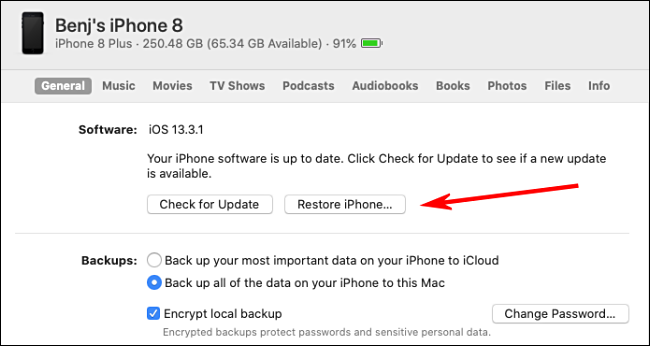
Busque copias de seguridad de iPhone o iPad en una PC con Windows
Si las copias de seguridad de iCloud no funcionan, también puede ubicar las copias de seguridad de iPhone o iPad en una PC con Windows.
Siga los caminos a continuación:
- En una PC con una instalación de iTunes independiente: Abra el Explorador y pegue lo siguiente en la barra de direcciones:
%APPDATA%Apple ComputerMobileSync - En una PC con iTunes de Microsoft Store: Abra el Explorador y pegue lo siguiente en la barra de direcciones:
%HOMEPATH%AppleMobileSync
Notará que cada copia de seguridad de iPad o iPhone se almacena en una carpeta separada y se nombra con una larga cadena de letras y números. Cada carpeta representa una copia de seguridad completa para un solo dispositivo.
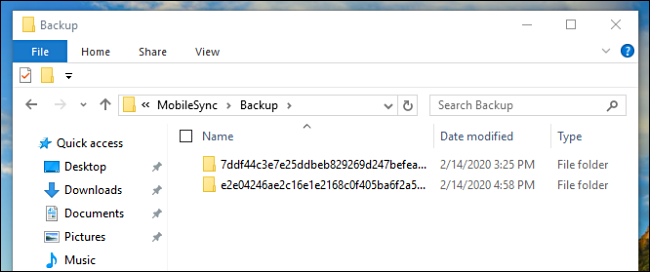
Estos nombres codificados largos hacen que sea difícil determinar qué carpeta corresponde a qué dispositivo, por lo que tendrá que verificar de una manera diferente.
Si desea la copia de seguridad más reciente, haga clic con el botón derecho en la ventana del Explorador y luego haga clic en Ver> Detalles. Vuelva a hacer clic con el botón derecho y, a continuación, seleccione Ordenar por> Fecha de modificación.
Ahora puede ver las fechas junto a las carpetas y elegir la copia de seguridad que desee.
Mover y restaurar datos desde una PC con Windows
Si necesita mover una carpeta de respaldo a otro dispositivo (como otra PC con Windows o Mac) para restaurarla, simplemente copie la carpeta deseada en la ubicación apropiada en la nueva máquina como se muestra a continuación:
- En una máquina con Windows con una copia independiente de iTunes: Copie las carpetas en la siguiente ubicación:
%APPDATA%Apple ComputerMobileSync - En una máquina Windows con iTunes de Microsoft Store: Copie las carpetas en la siguiente ubicación:
%HOMEPATH%AppleMobileSync - En una Mac: Copie las carpetas en la siguiente ubicación:
~/Library/Application Support/MobileSync
Conecte su iPhone o iPad a través de USB, luego restaure la copia de seguridad usando iTunes (en Windows o macOS 10.14 o anterior) o Finder (macOS 10.15 o posterior).
Localizar copias de seguridad de iPhone o iPad en una Mac
En Mac OS X, puede encontrar copias de seguridad de iPhone o iPad creadas por iTunes (macOS 10.14 o anterior) o Finder (en macOS 10.15 o posterior) en ~/Library/Application Support/MobileSync.
Cada copia de seguridad se almacena en una carpeta separada nombrada con una larga cadena de letras y números aleatorios. Cada carpeta representa una instancia de copia de seguridad completa para un solo dispositivo.
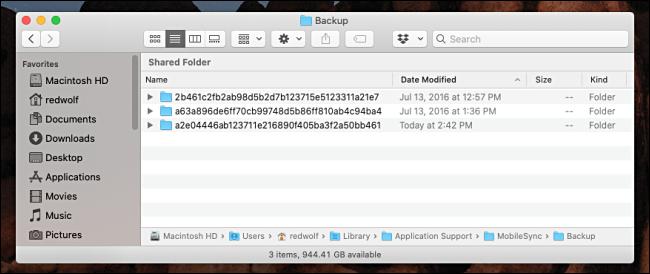
Nuevamente, estos nombres codificados largos hacen que sea difícil saber qué carpeta es qué dispositivo, por lo que tendrá que verificar de una manera diferente.
Si desea la copia de seguridad más reciente, haga clic en el icono Vista de lista en la ventana del Finder. Compruebe la columna «Fecha de modificación» para ver qué carpeta coincide con la copia de seguridad que desea.
Mover y restaurar datos desde una Mac
Si necesita copiar esta copia de seguridad en otro dispositivo (como otra PC con Windows o Mac) para restaurarla, simplemente copie la carpeta en la ubicación adecuada en la nueva máquina como se muestra a continuación:
- En una máquina con Windows con una copia independiente de iTunes: Copie las carpetas en la siguiente ubicación:
%APPDATA%Apple ComputerMobileSync - En una máquina Windows con iTunes de Microsoft Store: Ccopie la (s) carpeta (s) en la siguiente ubicación:
%HOMEPATH%AppleMobileSync - En una Mac: Copie las carpetas en la siguiente ubicación:
~/Library/Application Support/MobileSync
Conecte su iPhone o iPad a través de USB, luego restaure la copia de seguridad usando iTunes (en Windows o macOS 10.14 o anterior) o Finder (macOS 10.15 o posterior).